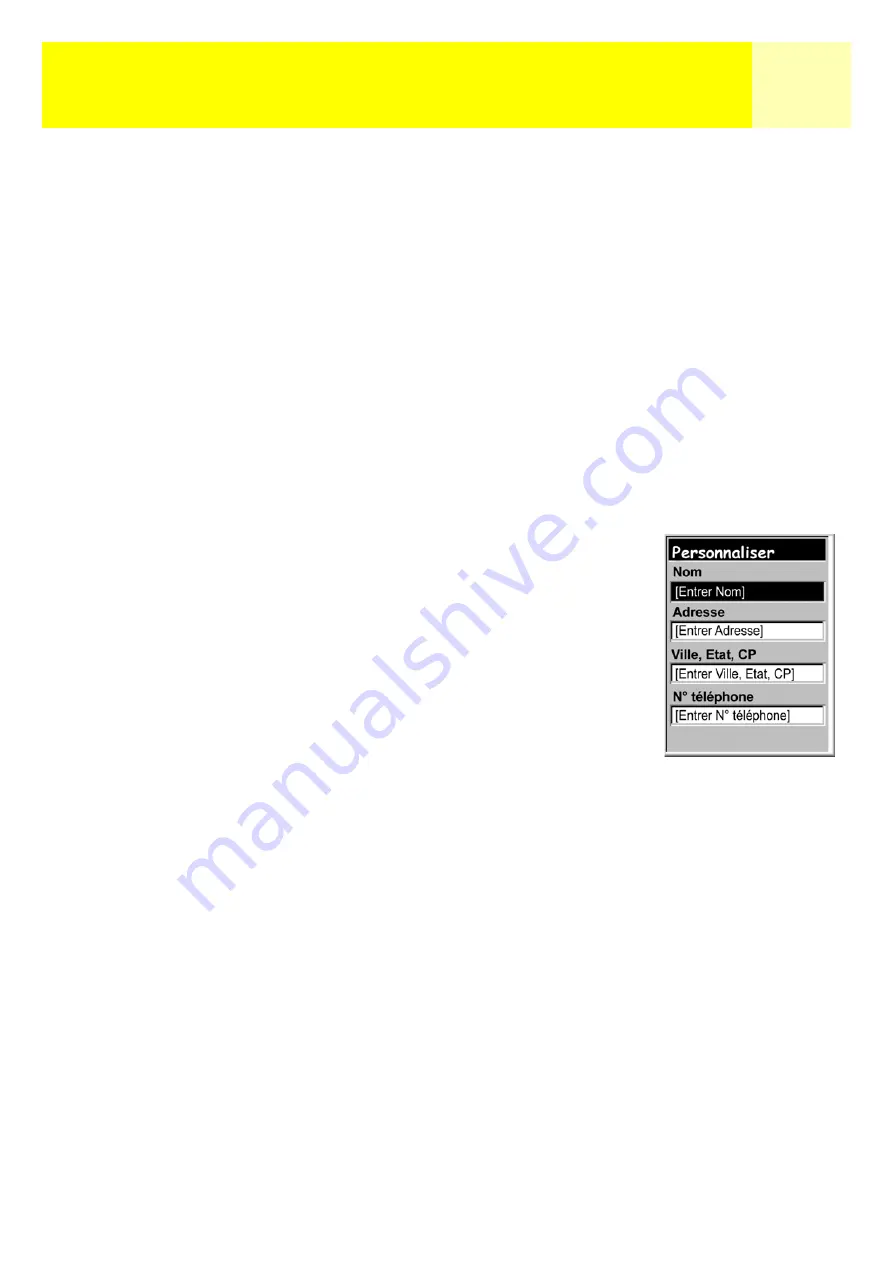
Préférences
72
Personnaliser l’eXplorist
Cette fonction vous permet de saisir des informations vous concernant, notamment pour que
l’eXplorist puisse vous être renvoyé en cas de perte. Le nom que vous saisissez dans le champ
Nom s’affichera sur l’écran
A propos
.
Étapes nécessaires à la personnalisation de votre eXplorist :
1.
Appuyez sur
MENU
.
2.
Utilisez le
joystick
pour mettre en surbrillance
Préférences
.
3.
Appuyez sur
ENTER
.
4.
Utilisez le
joystick
pour sélectionner
Personnaliser
.
5.
Appuyez sur
ENTER
.
6.
Utilisez le
joystick
pour mettre en surbrillance le champ de données de
Nom
.
7.
Appuyez sur
ENTER
.
8.
Utilisez le
joystick
et la touche
ENTER
pour saisir votre nom.
9.
Lorsque vous avez saisi votre nom, utilisez le
joystick
pour
sélectionner
OK
.
10. Appuyez sur
ENTER
.
11. (Facultatif) Utilisez le
joystick
pour mettre en surbrillance le
champ de données de Adresse. Reprenez les étapes 7 à 10
pour saisir votre adresse.
12. (Facultatif) Utilisez le
joystick
pour mettre en surbrillance le
champ de données de Ville, Etat, CP. Reprenez les étapes 7 à
10 pour saisir votre ville, votre état et votre code postal.
13. (Facultatif) Utilisez le
joystick
pour mettre en surbrillance le
champ de données du N° téléphone. Reprenez les étapes 7 à
10 pour saisir votre numéro de téléphone.
14. Appuyez sur
ESC
pour quitter la fonction Personnaliser.























